Comment convertir un fichier RAR en ZIP sous Windows

Vous avez des fichiers RAR que vous souhaitez convertir en fichiers ZIP ? Découvrez comment convertir un fichier RAR en format ZIP.
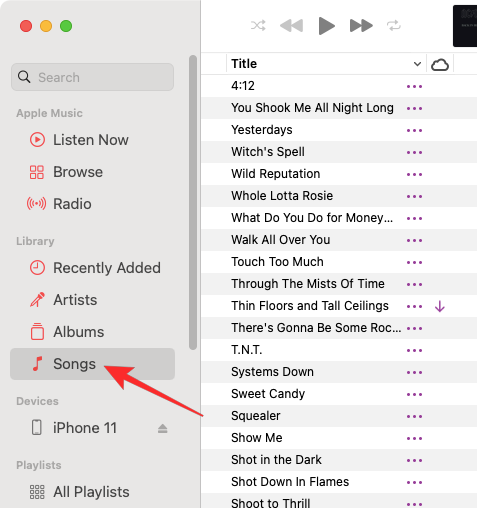
Apple Music, comme tout autre service de streaming, permet aux utilisateurs de marquer les chansons qu'ils aiment avec un bouton Amour (indiqué par une icône en forme de cœur). Si vous avez aimé une tonne de chansons de l'application Musique et que vous souhaitez les écouter sur votre iPhone, l'article suivant vous aidera à trouver vos chansons préférées et à créer une liste de lecture avec toutes les chansons que vous avez marquées avec l'icône en forme de cœur.
Pouvez-vous trouver des chansons préférées sur Apple Music sur votre iPhone ?
Non. Bien qu'Apple Music dispose d'un bouton Amour pour marquer les morceaux que vous aimez, ce bouton Amour (marqué par une icône en forme de cœur) aide Apple à connaître vos habitudes d'écoute afin de pouvoir vous proposer des recommandations basées sur ce que vous aimez écouter. Si vous avez appuyé sur le bouton Amour sur des chansons que vous avez écoutées dans le passé et que vous souhaitez les localiser dans Apple Music, vous ne pourrez pas le faire de manière native sur votre iPhone.
En revanche, Spotify propose une liste de lecture « Chansons aimées » à laquelle les utilisateurs peuvent accéder dans la section « Votre bibliothèque » de l'application Spotify. Pour des raisons inconnues, Apple n'a ni une telle liste de lecture ni une section qui vous montre toutes les chansons que vous avez marquées avec le bouton Amour.
Comment retrouver des chansons préférées sur Apple Music à l'aide d'un Mac ou d'un Macbook
Remarque : vous devez disposer d'un appareil Apple macOS (n'importe quel ordinateur de bureau Mac ou Macbook fera l'affaire) pour cela.
Bien que les utilisateurs d'iPhone ne puissent pas trouver les chansons qu'ils aiment dans l'application iPhone Apple Music, il existe toujours un moyen de les trouver tant qu'ils possèdent un Mac avec l'application Apple Music installée sur le PC. Contrairement à son application iOS, l'application Apple Music sur macOS peut vous permettre de parcourir et de lire les chansons que vous avez marquées avec l'icône en forme de cœur.
Remarque : cela ne fonctionnera que si les chansons que vous avez « aimées » ont été ajoutées en premier lieu à votre bibliothèque Apple Music.
Pour retrouver les chansons que vous avez aimées, ouvrez l’ application Apple Music sur votre Mac. Lorsque l'application s'ouvre, cliquez sur l' onglet Chansons sous « Bibliothèque » dans la barre latérale gauche.

Ici, vous verrez toutes les chansons que vous avez ajoutées à votre bibliothèque Apple Music. Vérifiez si vous avez la colonne Amour (marquée par une icône en forme de cœur) dans la ligne d'en-tête parmi d'autres colonnes pour le titre, l'heure, l'artiste, l'album, le genre et les lectures.

Si vous ne trouvez pas la colonne Amour, cliquez avec le bouton droit sur l'en-tête de n'importe quelle colonne et sélectionnez Amour dans la liste qui apparaît.

L’option Amour doit être marquée d’une coche pour qu’elle s’affiche parmi les autres colonnes. Pour voir toutes les chansons que vous avez aimées dans Apple Music, cliquez sur l'en-tête de la colonne Amour en haut.

Vous verrez maintenant toutes les chansons que vous avez marquées avec l'icône en forme de cœur dans Apple Music et ces chansons seront mises en évidence par une icône en forme de cœur sous la colonne Amour.

Comment créer une playlist de vos chansons préférées sur Apple Music à l'aide d'un Mac ou d'un Macbook
Maintenant que vous savez comment retrouver vos chansons préférées sur Apple Music, vous devriez désormais pouvoir les lire depuis votre application Apple Music sur un Mac. Si vous souhaitez faciliter la lecture de ces chansons, il existe un moyen plus intelligent de le faire : en créant une liste de lecture intelligente sur Apple Music.
Vous pouvez créer une liste de lecture intelligente de toutes vos chansons préférées sur Apple Music et avec cela, vous n'aurez plus besoin de rechercher les chansons avec une icône en forme de cœur dans votre bibliothèque puisque le service reconnaîtra lui-même les chansons que vous avez marquées avec " Love » et ajoutez-les à cette playlist.
Créer une liste de lecture intelligente
Pour créer une liste de lecture intelligente, ouvrez l' application Apple Music sur votre Mac ou Macbook. Lorsque l'application s'ouvre, cliquez sur Fichier dans la barre de menu et accédez à Nouveau > Liste de lecture intelligente .

Vous verrez maintenant une fenêtre Smart Playlist apparaître à l'écran. Ici, vous fournissez à l'application vos critères préférés pour sélectionner et ajouter des chansons à votre liste de lecture. Pour choisir les critères, cliquez sur Artiste car il sera sélectionné par défaut sous « Correspondre à la règle suivante ».

Puisque vous souhaitez ajouter toutes vos chansons préférées à cette liste de lecture, sélectionnez Amour dans la liste des options.

Dans la troisième liste déroulante, sélectionnez Aimé .

Vos critères de recherche ressembleront à ceci.

(Facultatif) Si vous souhaitez ajouter plus de règles lors de la recherche de chansons, vous pouvez cliquer sur l' icône + à droite de la première règle.

À partir de là, vous pouvez filtrer les chansons en fonction d'autres facteurs tels que l'artiste, l'album, la catégorie, le genre, l'heure, la date, etc. Par exemple, nous voulions rechercher des chansons en fonction du nombre d'écoutes, nous avons donc choisi « Plays ». Si vous utilisez les critères de recherche ci-dessous, l'application Musique ajoutera les chansons que vous avez aimées et que vous avez jouées plus de 5 fois.

Vous pouvez ajouter n'importe quel nombre de ces règles et lorsque vous avez terminé de les ajouter, cliquez sur Ok dans le coin inférieur droit.
Après avoir défini la règle pour les chansons préférées, vous devez vous assurer que la case Mise à jour en direct reste cochée.

Si vous vouliez toutes les chansons que vous aimiez sur Apple Music en utilisant la règle « Love » comme ci-dessus, définissez cette règle et cliquez sur Ok .
L'application Musique va maintenant vous montrer une nouvelle liste de lecture et elle sera intitulée « Playlist ». Vous pouvez le renommer sous le nom de votre choix.

Par exemple, nous définissons son titre sur « Chansons que j'aime » afin que nous puissions reconnaître cette playlist spécifique parmi d'autres dans notre bibliothèque.

Jouez des chansons préférées à partir de cette nouvelle liste de lecture intelligente (Mac / iPhone)
Pour lire des chansons de cette liste de lecture à l'avenir, ouvrez l' application Apple Music et localisez « Chansons que j'aime » (ou le nom que vous avez défini pour votre liste de lecture intelligente) dans la section Liste de lecture de la barre latérale gauche.

Toutes les chansons que vous avez aimées sur votre iPhone, Mac ou tout autre appareil Apple apparaîtront désormais dans cette liste de lecture.

Étant donné qu'Apple synchronise les listes de lecture via iCloud, vous pourrez retrouver cette liste de lecture sur votre iPhone. Pour cela, ouvrez l' application Apple Music sur votre iPhone.

Lorsque l'application s'ouvre, appuyez sur l' onglet Bibliothèque en bas.

Dans la bibliothèque, sélectionnez Playlists tout en haut.

La nouvelle liste de lecture intelligente que vous créez apparaîtra en haut de l'écran suivant. Appuyez sur cette playlist pour l'ouvrir.

Toutes les chansons que vous avez aimées sur Apple Music apparaîtront désormais également sur votre iPhone.

Pourquoi certaines chansons n'apparaissent-elles pas dans ma liste « Aimés » ?
Lorsque vous créez une liste de lecture intelligente de vos chansons préférées, toutes les chansons que vous avez marquées avec l'icône en forme de cœur devraient automatiquement figurer dans cette liste de lecture. Si vous pensez que la liste des chansons que vous avez aimées est incomplète et que cette liste de lecture devrait contenir d'autres chansons, il est probable que vous n'ayez pas ajouté ces chansons à votre bibliothèque musicale Apple.
En effet, une liste de lecture intelligente ne peut trier que les chansons disponibles dans votre bibliothèque. Si vous avez créé une liste de lecture intelligente pour vos chansons préférées à l'aide du guide ci-dessus, les chansons qui apparaissent dans cette liste de lecture seront les chansons que vous avez « aimées » et ajoutées à votre bibliothèque. La liste de lecture n'affichera pas les chansons que vous avez aimées mais que vous n'avez pas ajoutées à votre bibliothèque.
Vous pouvez éviter de rencontrer ce problème en autorisant Apple Music à ajouter des chansons à votre bibliothèque lorsque vous les ajoutez à une liste de lecture. Vous pouvez le faire sur votre iPhone en ouvrant l' application Paramètres et en sélectionnant Musique .

Dans Musique, activez le bouton Ajouter des chansons à la liste de lecture pour vous assurer que toutes les chansons que vous ajoutez à une liste de lecture sont également ajoutées à votre bibliothèque Apple Music.

Cela peut résoudre le problème des chansons que vous aimez à l'avenir, mais pour les chansons passées que vous avez aimées, vous devrez revenir à chacune d'elles et les ajouter à votre bibliothèque.
C'est tout ce que vous devez savoir pour trouver des chansons préférées sur Apple Music.
Vous avez des fichiers RAR que vous souhaitez convertir en fichiers ZIP ? Découvrez comment convertir un fichier RAR en format ZIP.
Avez-vous besoin de planifier des réunions récurrentes sur MS Teams avec les mêmes membres de l’équipe ? Découvrez comment configurer une réunion récurrente dans Teams.
Nous vous montrons comment changer la couleur de surlignage pour le texte et les champs de texte dans Adobe Reader avec ce tutoriel étape par étape.
Dans ce tutoriel, nous vous montrons comment modifier le paramètre de zoom par défaut dans Adobe Reader.
Spotify peut être agaçant s
Si LastPass ne parvient pas à se connecter à ses serveurs, effacez le cache local, mettez à jour le gestionnaire de mots de passe et désactivez les extensions de votre navigateur.
Microsoft Teams ne prend actuellement pas en charge la diffusion de vos réunions et appels sur votre TV nativement. Mais vous pouvez utiliser une application de mise en miroir d’écran.
Découvrez comment réparer le code d
Vous vous demandez comment intégrer ChatGPT dans Microsoft Word ? Ce guide vous montre exactement comment le faire avec l’add-in ChatGPT pour Word en 3 étapes simples.
Gardez le cache de votre navigateur Google Chrome vide avec ces étapes.






